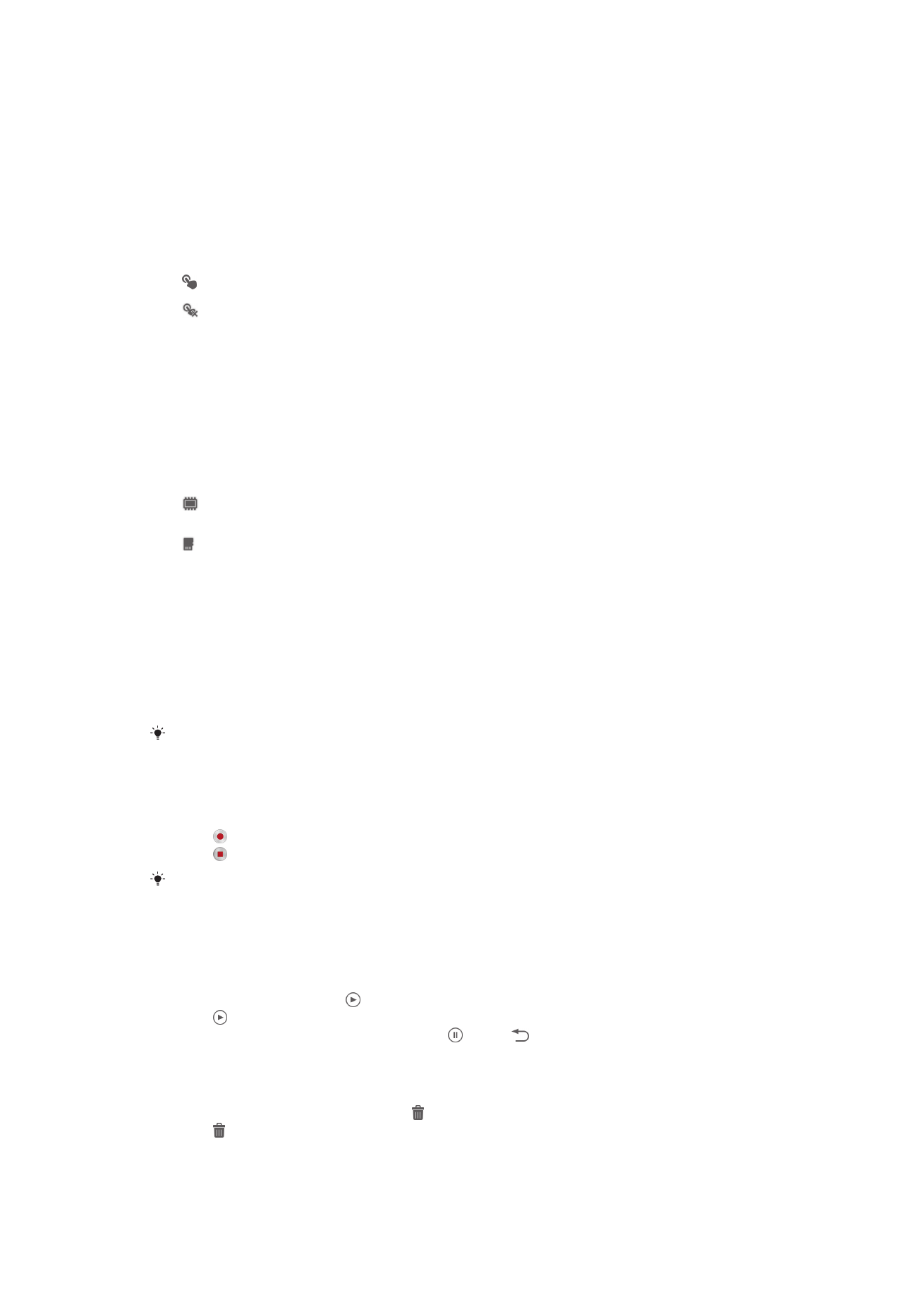
Nggunakake kamera video
Ngrekam video kanthi nggunakake tombol kamera
1
Uripake kamera.
2
Kanggo wiwit ngrekam video, penet tombol kamera.
3
Kanggo ngendhegake ngrekam, penet tombol kamera maneh.
Jupuk video ing orientasi mujur nengen supaya kasile paling apik.
Ngrekam video kanthi nutul layar
1
Uripake kamera.
2
Arahake kamera menyang subyek.
3
Tutul kanggo wiwit ngrekam.
4
Tutul kanggo ngendhegake ngrekam.
Jupuk video ing orientasi mujur nengen supaya kasile paling apik.
Muter video sing direkam
1
Uripake kamera.
2
Tutul gambar cilik ing sisih ndhuwur layar.
3
Gulung cepet ngiwa utawa nengen kanggo njlajah kabeh file potret lan video.
Video dituduhake dening .
4
Tutul kanggo muter video.
5
Kanggo ngendhegake muter video, tutul utawa .
Mbusak video sing direkam
1
Jlajah video sing arep dibusak.
2
Tutul area kosong ing layar supaya katon.
3
Tutul .
4
Tutul
Busak kanggo konfirmasi.
69
Iki penerbitan versi Internet. © Dicetak khusus kanggo keperluan pribadi.
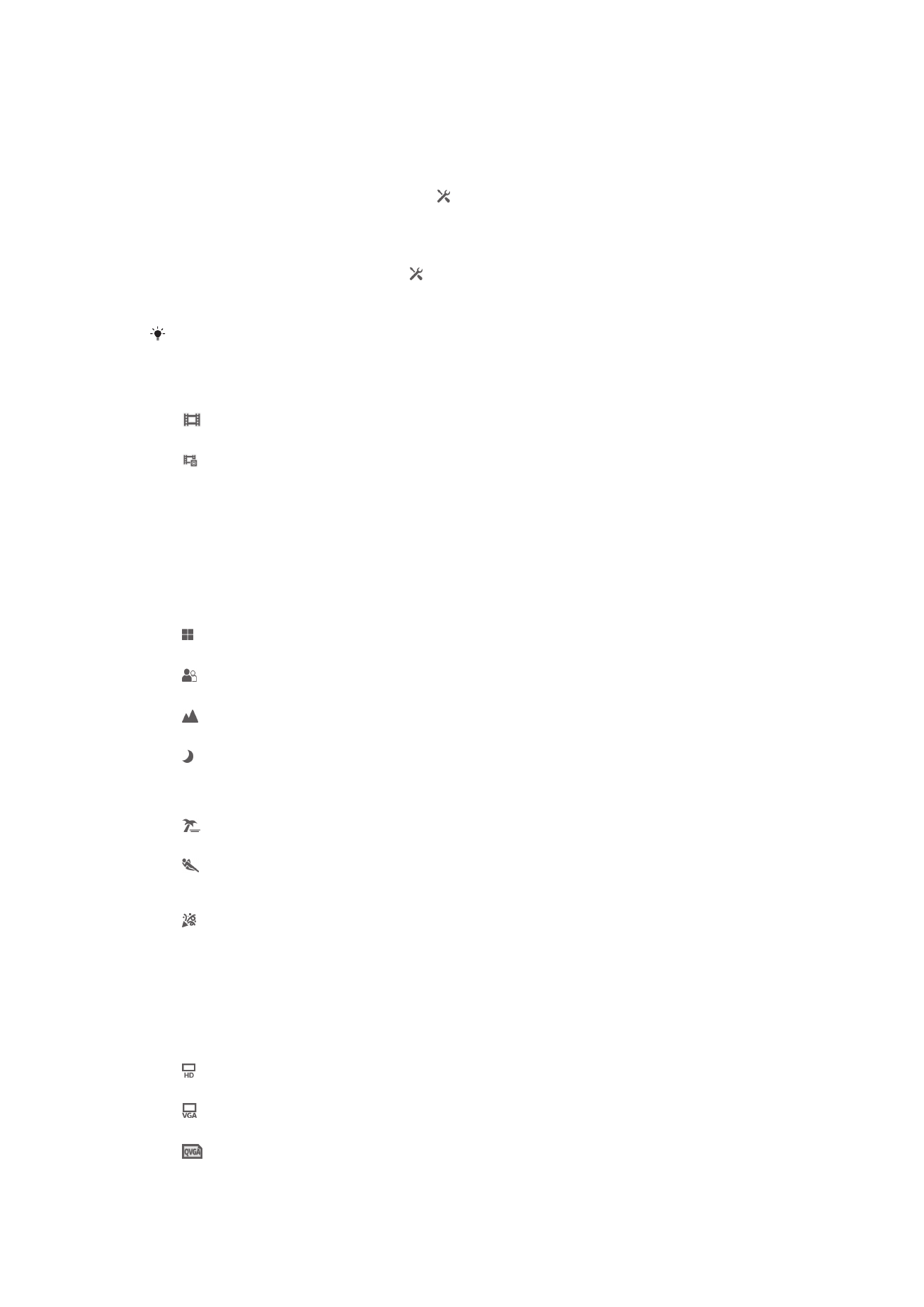
Nggunakake setelan kamera video
Nyetel setelan kamera video
1
Uripake kamera.
2
Tutul salah sijine lambang setelan ing layar.
3
Kanggo nuduhake kabeh setelan, tutul .
4
Pilih setelan sing arep diatur, banjur genti saksenenge.
Ngatur dhewe panel setelan kamera video
1
Nalika kamera video mbukak, tutul kanggo nampilake kabeh setelan.
2
Tutul terus setelan sing arep dipindhah, banjur seret menyang posisi sing
dipengini.
Yen sampeyan nyeret setelan ing njabane panel setelan, panggentian wurung.
Ringkesan setelan kamera video
Kamera video
Pilih kamera video yen sampeyan pengin ngrekam video.
Video ngarep
Pilih video ngarep yen sampeyan pengin ngrekam video potret dhiri.
Pemandangan
Fitur Pemandangan mbantu nyiyapake kamera kanthi cepet kanggo situasi umum
nggunakake pemandangan sing wis diprogram. Kamera nemtokake sawetara setelan
sing bisa dicocogake miturut pemandangan sing dipilih, kanggo njupuk video sing paling
apik.
Off
Fitur Pemandangan mati lan sampeyan bisa njupuk video kanthi manual.
Potret alus
Gunakake kanggo ngrekam video sing latar mburine alus.
Bawana
Gunakake kanggo video mujur nengen. Kamera fokus ing obyek sing adoh.
Wengi
Yen diuripake, sensitivitas cahya bakal tambah. Gunakake ing lingkungan sing kurang cahya. Video
kanthi obyek sing obah cepet bisa uga burem. Jaga supaya tangan anteng, utawa gunakake
panyangga. Pateni mode peteng yen kondisi cahya apik, kanggo nambah kualitas video.
Pantai lan salju
Gunakake ing lingkungan sing padhang supaya video ora peteng.
Olahraga
Gunakake kanggo video sing obyeke obah cepet. Wektu cahya sing cepet minimalake burem amarga
obah.
Pesta
Gunakake kanggo video ing njero ruangan ing lingkungan sing surem. Pemandangan iki njupuk cahya
latar mburi njero ruangan utawa cahya lilin. Video kanthi obyek sing obah cepet bisa uga burem. Jaga
supaya tangan anteng, utawa gunakake panyangga.
Resolusi video
Setel resolusi video kanggo format sing beda.
1280×720(16:9)
Format HD (High Definition) kanthi rasio aspek 16:9. 1280×720 piksel.
640×480(4:3)
Format VGA kanthi aspek rasio 4:3. 640x480 piksel.
320×240(4:3)
Format Quarter VGA kanthi aspek rasio 4:3. 320x240 piksel.
70
Iki penerbitan versi Internet. © Dicetak khusus kanggo keperluan pribadi.
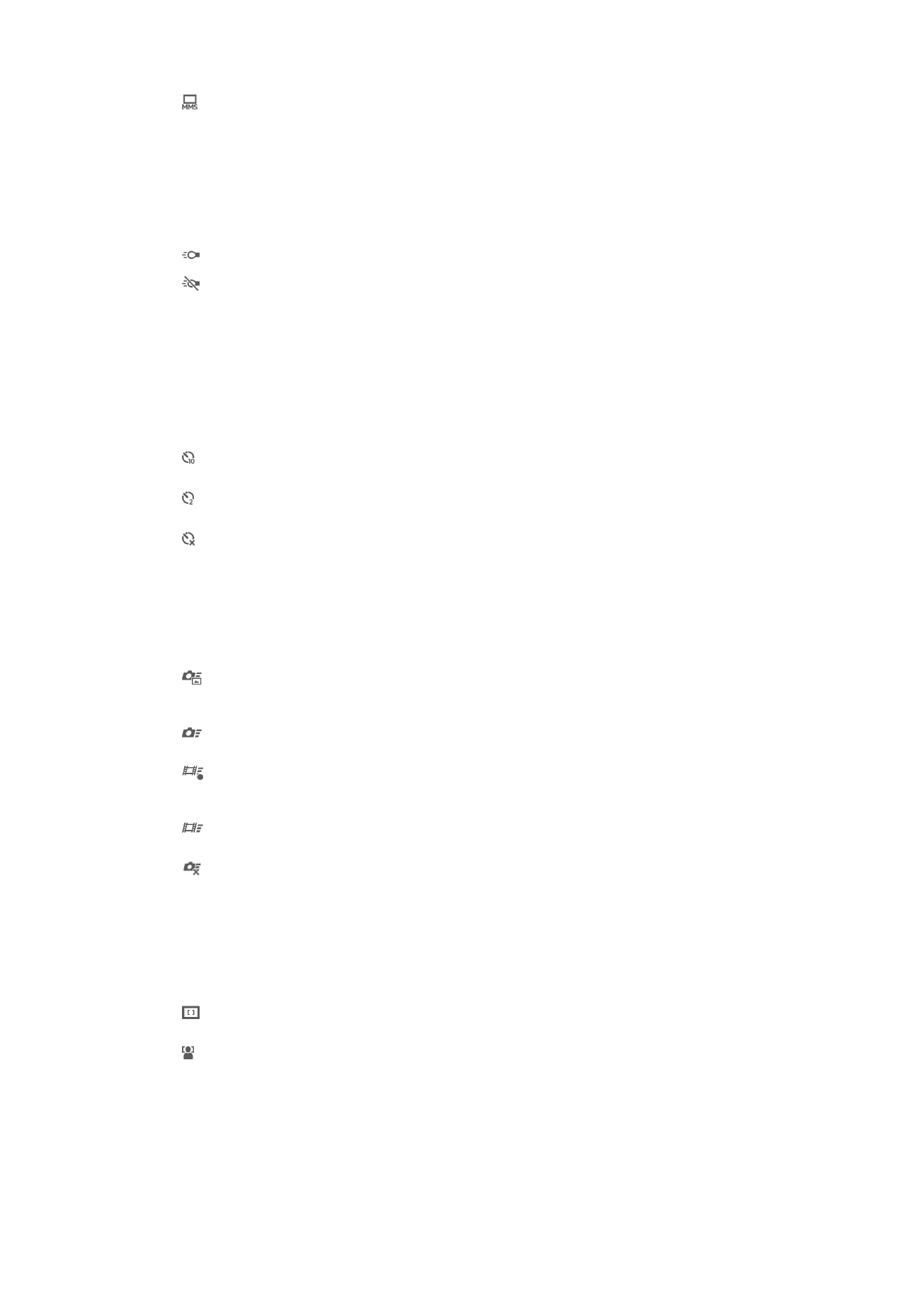
176×144(11:9)
Rekam video sing cocog kanggo dikirim ing pesen multimedia. Wektu ngrekam kanggo format video iki
diwatesi supaya pas kanggo pesen multimedia.
Lampu foto
Gunakake lampu kanggo ngrekam video nalika kondisi cahya surem utawa yen ana
cahya saka mburi.
On
Off
Kadhangkala, kualitas video bisa luwih apik tanpa lampu, sanajan kondisi cahya surem.
Atur wektu potret
Kanthi atur wektu potret sampeyan bisa ngrekam video tanpa nyekeli piranti. Gunakake
iki kanggo ngrekam video gugus supaya kabeh wong bisa direkam ing video. Sampeyan
uga bisa nggunakake atur wektu potret supaya kamera ora goyang nalika ngrekam
video.
Aktif (10 detik)
Setel wektu tundha 10 detik saka nalika sampeyan nutul layar kamera nganti video wiwit direkam.
Aktif (2 detik)
Setel wektu tundha 2 detik saka nalika sampeyan nutul layar kamera nganti video wiwit direkam.
Off
Video wiwit direkam sanalika sampeyan nutul layar kamera.
Bukak cepet
Gunakake setelan bukak Cepet kanggo nggiyatake kamera saka layar sing kemunci. Yen
piranti ing mode ngaso kamera, penet tombol kamera.
Bukak lan jupuk
Kanthi menet terus tombol kamera mudhun, potret kapisan dijupuk sanalika sawise kamera kagiyatake
saka mode ngaso.
Mung bukak (kamera anteng)
Kanthi menet terus tombol kamera potret mudhun, kamera potret kagiyatake saka mode ngaso.
Bukak lan rekam video
Kanthi menet terus tombol kamera mudhun, video kapisan direkam sanalika sawise kamera video
kagiyatake saka mode ngaso.
Mung bukak (kamera video)
Kanthi menet tombol kamera mudhun, kamera video kagiyatake saka mode ngaso.
Off
Mode Fokus
Setelan fokus ngontrol bagean video endi sing kontrase kudu cetha. Nalika fokus
otomatis terus urip, kamera tansah nyetel fokus supaya wilayah ing pigura fokus putih
tetep kontras.
Autofokus singgel
Kamera kanthi otomatis fokus ing subyek sing dipilih. Fokus otomatis terus-terusan urip.
Deteksi praupan
Kamera kanthi otomatis ndeteksi nganti limang pasuryan, sing dituduhake dening pigura ing layar.
Kamera kanthi otomatis fokus ing subyek sing paling cedhak. Sampeyan uga bisa milih pasuryan sing
endi kanggo njupuk fokus kanthi nutul pasuryan kasebut ing layar. Nalika nutul layar kamera, pigura ijo
nuduhake pasuryan endi sing dipilih dadi fokus. Deteksi pasuryan ora bisa digunakake kanggo kabeh
jinis sesawangan. Fokus otomatis terus-terusan urip.
71
Iki penerbitan versi Internet. © Dicetak khusus kanggo keperluan pribadi.
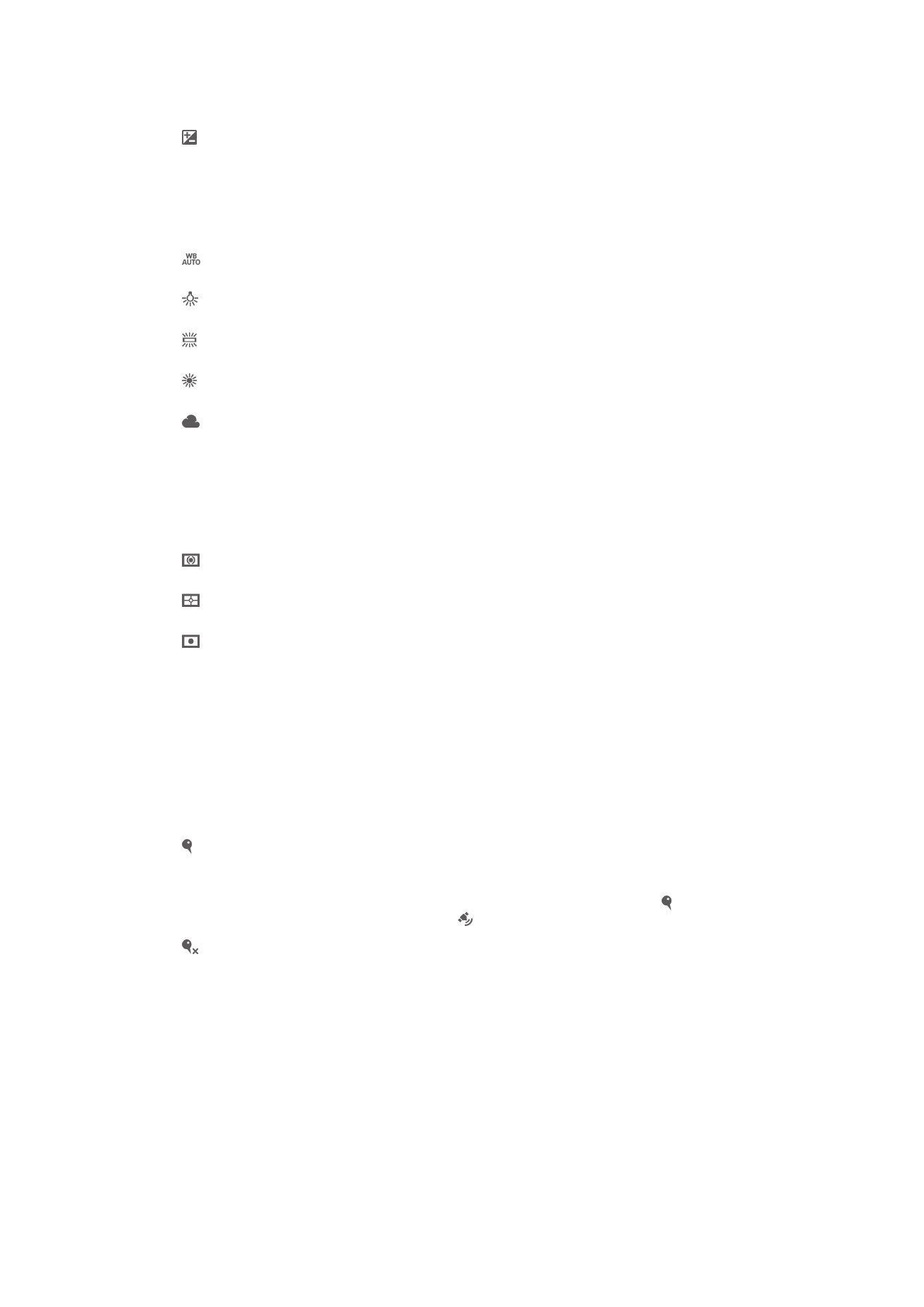
Nilai cahya
Setelan iki ngidini sampeyan nemtokake jumlah cahya ing gambar sing dijupuk. Angka sing luwih dhuwur
nuduhake cahya sing tambah akeh.
Imbang putih
Setelan imbang putih nyetel imbangan werna miturut kondisi cahya.
Otomatis
Nyetel imbangan werna kanthi otomatis miturut kondisi cahya.
Inkandesen
Nyetel imbangan werna kanggo kondisi cahya anget, kayata ing ngisor lampu bolam.
Fluoresensi
Nyetel imbangan werna kanggo cahya lampu neon.
Awan Padhang
Nyetel imbangan werna kanggo panggunaan kondisi njaba ruangan kanthi cahya srengenge.
Mendhung
Nyetel imbangan werna kanggo langit mendhung.
Pangukuran
Fungsi iki kanthi otomatis nemtokake cahya sing imbang kanthi ngukur jumlah cahya
kanggo gambar sing pengin dijupuk.
Pusat
Setel cahya menyang tengah gambar.
Rata-rata
Etung cahya adhedhasar jumlah cahya kanggo kabeh gambar.
Spot
Setel cahya ing bagean cilik saka gambar sing pengin dijupuk.
Stabiliser gambar
Nalika ngrekam video, bisa angel nyekeli piranti kanthi anteng. Stabiliser nulung
sampeyan kanthi ngimbangi obahe tangan sampeyan.
Menehi tandha panggonan
Menehi label menyang video nganggo katrangan rinci ing ngendi video dijupuk.
On
Yen tandha panggonan diuripake, panggonan geografis kira-kira ditambahake menyang video nalika
dijupuk. Kanggo nggunakake tandha panggonan, sampeyan uga kudu mbisakake fitur panggonan ing
menu
Setelan. Yen arep nambahake tandha panggonan menyang video, panggonan kudu ditemtokake
dhisik sadurunge sampeyan njupuk video. Panggonan sampeyan ditemtokake nalika katon ing layar
kamera. Nalika piranti nlusur posisi sampeyan, katon.
Off
Nalika tandha panggonan dipateni, sampeyan ora bisa ndeleng lokasi ing ngendi sampeyan njupuk
video.
Mikropon
Pilih manawa arep ngrekam swara lingkungan nalika ngrekam video.
Jupuk demek
Ngenali area fokus tartamtu kanthi nutul layar kamera nganggo driji. Potret dijupuk
sanalika yen sampeyan ngangkat driji. Setelan iki mung kasadhiya yen mode fokus
disetel dadi fokus demek.
72
Iki penerbitan versi Internet. © Dicetak khusus kanggo keperluan pribadi.
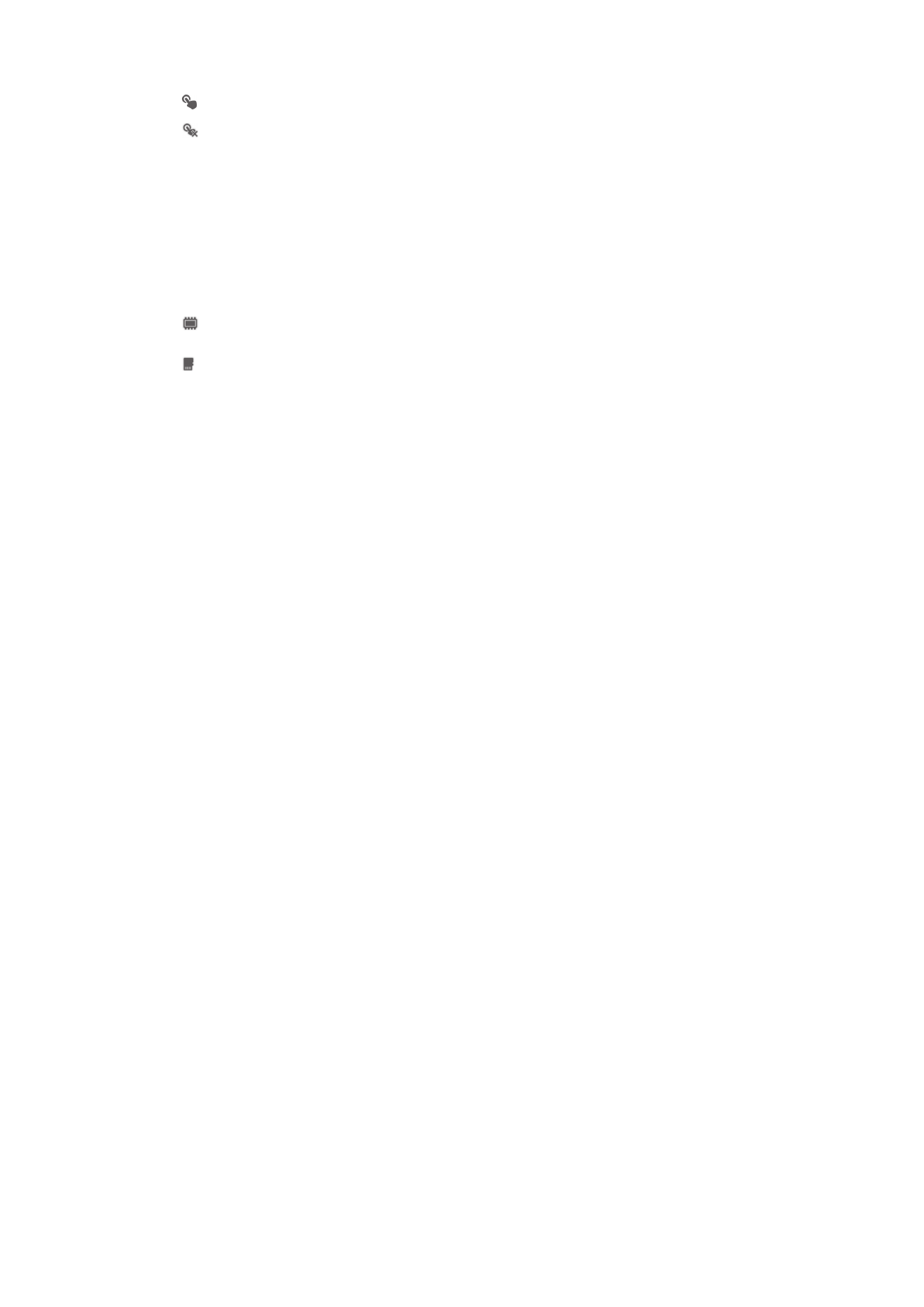
On
Off
Swara kamera
Pilih arep nguripakake utawa mateni swara nalika ngrekam video.
Panyimpenan data
Sampeyan bisa milih arep nyimpen data ing kertu SD sing bisa dipindhah-pindhah utawa
menyang panyimpenan internal piranti.
Panyimpenan internal
Potret utawa video sing disimpen ing memori piranti.
Kertu SD
Potret utawa video sing disimpen ing kertu SD.
73
Iki penerbitan versi Internet. © Dicetak khusus kanggo keperluan pribadi.